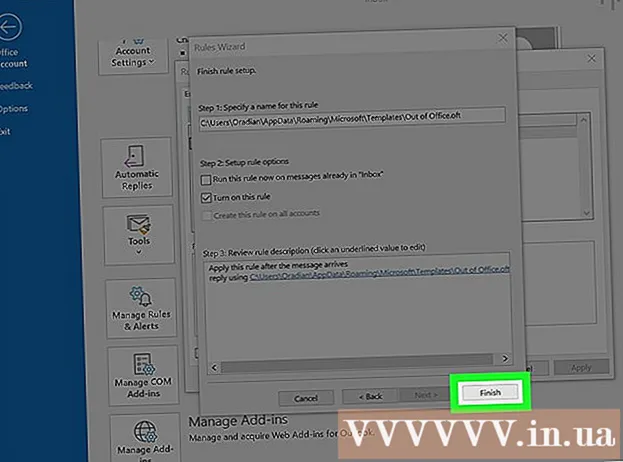Pengarang:
William Ramirez
Tanggal Pembuatan:
22 September 2021
Tanggal Pembaruan:
1 Juli 2024

Isi
- Langkah
- Metode 1 dari 4: Cara mengubah ekstensi file dalam program
- Metode 2 dari 4: Cara menampilkan ekstensi file di Windows
- Metode 3 dari 4: Cara menampilkan ekstensi file di Windows 8
- Metode 4 dari 4: Cara menampilkan ekstensi file di Mac OS X
Ekstensi file memberi tahu sistem tentang format (tipe) dan program di mana file ini dapat dibuka. Cara termudah untuk mengubah ekstensi file adalah dengan menyimpannya dalam format yang berbeda di dalam program. Jika Anda mengubah ekstensi file dalam nama file, format tidak akan berubah, tetapi file akan salah diidentifikasi oleh sistem. Di Windows dan Mac OS X, ekstensi file sering disembunyikan. Artikel ini menjelaskan cara mengubah ekstensi file (format) di hampir semua program, serta cara menampilkan ekstensi file di Windows dan Mac OS X.
Langkah
Metode 1 dari 4: Cara mengubah ekstensi file dalam program
 1 Buka file dalam programnya.
1 Buka file dalam programnya. 2 Buka menu File dan pilih Save As.
2 Buka menu File dan pilih Save As. 3 Pilih folder untuk menyimpan file.
3 Pilih folder untuk menyimpan file. 4 Masukkan nama untuk file.
4 Masukkan nama untuk file. 5 Di jendela Save As, temukan menu File Type.
5 Di jendela Save As, temukan menu File Type. 6 Pilih format file dari menu.
6 Pilih format file dari menu. 7 Klik "Simpan Sebagai". File asli akan tetap terbuka dalam program.
7 Klik "Simpan Sebagai". File asli akan tetap terbuka dalam program.  8 Temukan file yang disimpan di folder yang ditentukan.
8 Temukan file yang disimpan di folder yang ditentukan.
Metode 2 dari 4: Cara menampilkan ekstensi file di Windows
 1 Buka Panel Kontrol. Buka menu "Mulai" dan pilih "Panel Kontrol". Jika Anda menggunakan Windows 8, klik di sini.
1 Buka Panel Kontrol. Buka menu "Mulai" dan pilih "Panel Kontrol". Jika Anda menggunakan Windows 8, klik di sini.  2 Klik pada Penampilan dan Personalisasi. Anda akan menemukan opsi ini di Panel Kontrol.
2 Klik pada Penampilan dan Personalisasi. Anda akan menemukan opsi ini di Panel Kontrol. - Di Windows 8, klik Opsi.
 3 Klik Opsi Folder.
3 Klik Opsi Folder. 4 Klik tab Lihat di jendela Opsi Folder.
4 Klik tab Lihat di jendela Opsi Folder. 5 Tampilkan ekstensi file. Gulir ke bawah daftar Opsi Lanjutan ke opsi Sembunyikan Ekstensi untuk Jenis File Terdaftar. Hapus centang opsi ini.
5 Tampilkan ekstensi file. Gulir ke bawah daftar Opsi Lanjutan ke opsi Sembunyikan Ekstensi untuk Jenis File Terdaftar. Hapus centang opsi ini.  6 Klik Terapkan> Oke.
6 Klik Terapkan> Oke. 7 Buka File Explorer - itu akan menampilkan ekstensi file.
7 Buka File Explorer - itu akan menampilkan ekstensi file.
Metode 3 dari 4: Cara menampilkan ekstensi file di Windows 8
 1 Buka File Explorer.
1 Buka File Explorer. 2 Klik pada tab "Lihat".
2 Klik pada tab "Lihat". 3 Centang kotak di sebelah "Ekstensi file" di bagian "Tampilkan / Sembunyikan".
3 Centang kotak di sebelah "Ekstensi file" di bagian "Tampilkan / Sembunyikan". 4 Buka File Explorer - itu akan menampilkan ekstensi file.
4 Buka File Explorer - itu akan menampilkan ekstensi file.
Metode 4 dari 4: Cara menampilkan ekstensi file di Mac OS X
 1 Buka jendela Finder atau buka jendela Finder baru. Anda juga dapat mengklik desktop untuk membuka Finder.
1 Buka jendela Finder atau buka jendela Finder baru. Anda juga dapat mengklik desktop untuk membuka Finder.  2 Klik pada menu Pencari. Kemudian klik "Pengaturan".
2 Klik pada menu Pencari. Kemudian klik "Pengaturan".  3 Klik "Lanjutan" di jendela pengaturan.
3 Klik "Lanjutan" di jendela pengaturan. 4 Centang kotak di sebelah "Tampilkan ekstensi file".
4 Centang kotak di sebelah "Tampilkan ekstensi file". 5 Tutup jendela Preferensi Finder.
5 Tutup jendela Preferensi Finder. 6 Buka jendela Finder baru. Ekstensi file sekarang akan ditampilkan.
6 Buka jendela Finder baru. Ekstensi file sekarang akan ditampilkan.